![]() zie instructievideo nieuwsbrief #85 op 13:26
zie instructievideo nieuwsbrief #85 op 13:26
Jan van Groningen vraagt: "Om Outlook met Windows te laten opstarten, heb ik een snelkoppeling naar Outlook toegevoegd aan de map C:\Gebruikers\ Jan\ AppData\ Roaming\ Microsoft\ Windows\ Menu Start\ Programma's\ Opstarten. Ik krijg nu echter meldingen dat de bestanden msvcp90.dll en msvcr90.dll ontbreken. Ik heb Office al eens opnieuw ge´nstalleerd maar dat hielp niet. Is hier een oplossing voor?"
Antwoord: Het lijkt erop dat de volgorde van opstarten voor problemen zorgt, anders zou je die foutmelding ook moeten krijgen wanneer Outlook op de normale manier wordt opgestart. Dit is te omzeilen door Outlook niet met Windows op te laten starten (zoals je zelf hierboven hebt beschreven), maar pas bij het aanmelden van het gebruikersaccount. Dit gaat via de Taakplanner: start de Taakplanner via de zoekfunctie, optie Taak maken (bij Acties), tabblad Triggers, knop Nieuw, selecteer bij Start deze taak de optie Bij aanmelden (deze taak kan aan een specifiek account, ˇf aan alle accounts worden toegekend) en bevestig met OK.
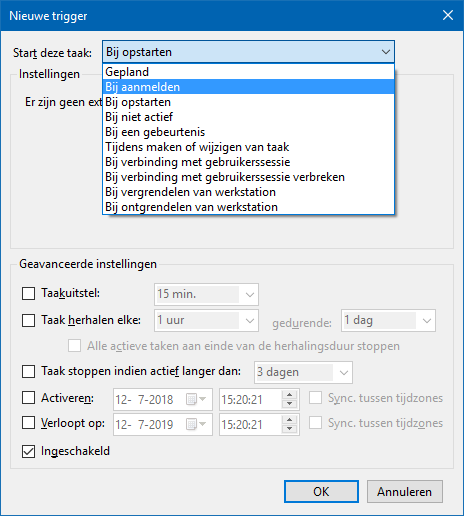
Voeg tot slot via tabblad Acties, knop Nieuw, knop Bladeren Outlook toe als op te starten programma. Dat kan met het bestand C:\Program Files (of C:\Program Files (x86))\Microsoft Office\OfficeX\OUTLOOK.EXE (vervang X door het nummer van de betreffende Office-versie), ˇf met een snelkoppeling naar Outlook.
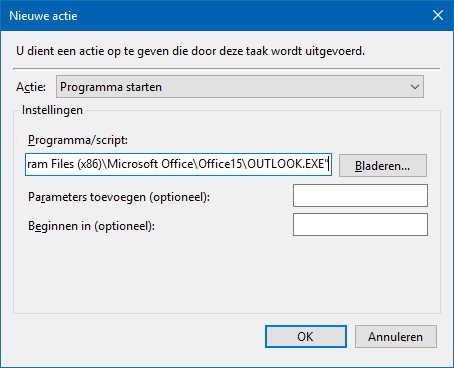
ę 2001-2025 - Menno Schoone - SchoonePC - Rotterdam - Privacyverklaring